win10命令提示符如何用管理员权限打开 win10命令符怎么以管理员身份运行
更新时间:2023-12-18 10:10:31作者:zheng
我们在使用win10电脑的命令提示符是可能会出现权限不知道的情况,有些用户就想要使用管理员权限打开win10电脑的命令提示符,但不知道win10命令符怎么以管理员身份运行,今天小编就教大家win10命令提示符如何用管理员权限打开,操作很简单,跟着小编一起来操作吧。
推荐下载:windows10 32位免费
方法如下:
方法一:
1、windows10系统电脑按下【ctrl+shift+esc】组合键打开任务管理器;
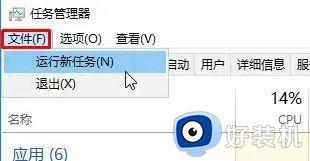
2、在任务管理器中点击【文件】-【运行新任务】;
3、在新建任务框中勾选【以系统管理权限创建此任务】,输入【cmd】点击确定即可。
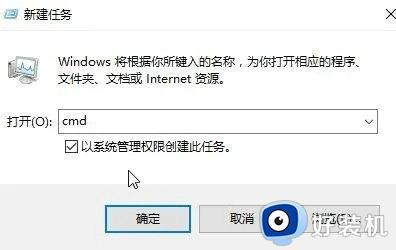
4、此时的“命令提示符”为管理员模式,方便运行一些权限要求较高的程序。

方法二:
1.我们可以在Windows10系统的开始菜单上,单击鼠标右键,这时候出现的菜单中,我们选择命令提示符(管理员)点击打开这样即可。
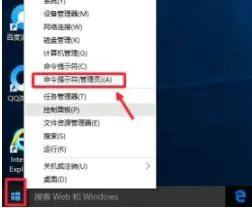
方法三:
1.直接在Windows10系统左下角的搜索框中输入CMD。
2.然后搜索结果中,还是在命令提示符上单击右键,选择管理员身份运行。
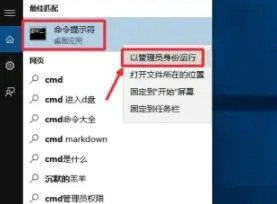
以上就是关于win10命令提示符如何用管理员权限打开的全部内容,还有不懂得用户就可以根据小编的方法来操作吧,希望能够帮助到大家。
win10命令提示符如何用管理员权限打开 win10命令符怎么以管理员身份运行相关教程
- win10怎么管理员运行cmd命令 win10以管理员身份运行cmd的方法
- win10管理员身份运行cmd的方法 win10如何以管理员身份运行cmd命令
- win10管理员运行cmd执行命令的方法 win10怎么以管理员身份运行CMD命令提示符
- win10命令提示符怎么打开管理员 win10怎么打开管理员命令提示符窗口
- win10通过修改注册表设置默认以管理员权限运行cmd的方法
- win10怎么用管理员权限运行命令行 启用win10系统管理员权限运行的方法步骤
- win10怎么管理员运行cmd命令 win10管理员模式运行CMD的方法
- win10怎样使用管理员打开cmd win10用管理员权限打开cmd的方法
- win10管理员权限在哪里设置 win10系统如何打开管理员权限
- win10命令提示符怎么打开 win10打开cmd命令窗口的方法
- win10拼音打字没有预选框怎么办 win10微软拼音打字没有选字框修复方法
- win10你的电脑不能投影到其他屏幕怎么回事 win10电脑提示你的电脑不能投影到其他屏幕如何处理
- win10任务栏没反应怎么办 win10任务栏无响应如何修复
- win10频繁断网重启才能连上怎么回事?win10老是断网需重启如何解决
- win10批量卸载字体的步骤 win10如何批量卸载字体
- win10配置在哪里看 win10配置怎么看
win10教程推荐
- 1 win10亮度调节失效怎么办 win10亮度调节没有反应处理方法
- 2 win10屏幕分辨率被锁定了怎么解除 win10电脑屏幕分辨率被锁定解决方法
- 3 win10怎么看电脑配置和型号 电脑windows10在哪里看配置
- 4 win10内存16g可用8g怎么办 win10内存16g显示只有8g可用完美解决方法
- 5 win10的ipv4怎么设置地址 win10如何设置ipv4地址
- 6 苹果电脑双系统win10启动不了怎么办 苹果双系统进不去win10系统处理方法
- 7 win10更换系统盘如何设置 win10电脑怎么更换系统盘
- 8 win10输入法没了语言栏也消失了怎么回事 win10输入法语言栏不见了如何解决
- 9 win10资源管理器卡死无响应怎么办 win10资源管理器未响应死机处理方法
- 10 win10没有自带游戏怎么办 win10系统自带游戏隐藏了的解决办法
